Desde que te uniste a Facebook, la red social más popular del mundo, has estado compartiendo publicaciones con tus amigos. Hablando de eso, está feliz de tener su propio espacio en línea para publicar todo sobre usted, sin embargo, se pregunta cómo ver quién ha visto una publicación en Facebook. De hecho, obtener esta información lo ayudaría a comprender a cuántos amigos les gusta o no les gusta cierto contenido que ha compartido.
¿Cómo se dice? Así son las cosas y, aunque haces uso diario de la red social en cuestión, ¿crees que no tienes idea de cómo hacerlo? En ese caso no te preocupes, estoy aquí para ayudarte. De hecho, en los próximos capítulos de este tutorial, le proporcionaré toda la información útil sobre el tema, mostrándole paso a paso cómo implementar algunas operaciones útiles para el propósito que se ha propuesto lograr, actuando como un teléfono inteligente y tableta sino también como PC.
¿Entonces, estás listo para comenzar? ¿Sí? Perfecto: siéntate bien y cómodo, tómate todo el tiempo que necesites para concentrarte en leer los siguientes párrafos y, lo que es más importante, pon en práctica los «consejos» que te daré. Estoy seguro de que, siguiendo mis instrucciones, al menos podrás hacerte una idea del tipo de usuarios que ven el contenido que publicas en Facebook. ¡Les deseo una feliz lectura y les deseo mucha suerte en todo!
Información preliminar
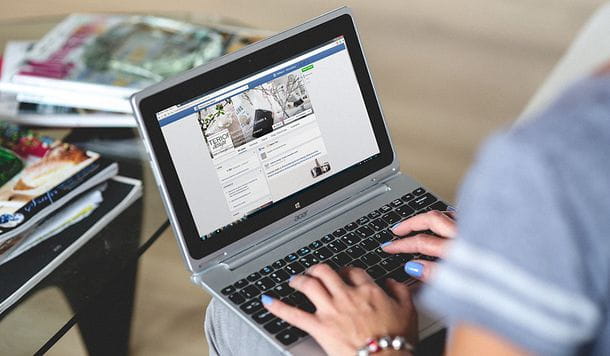
Antes de explicar cómo ver quién ha visto una publicación en Facebook, debo brindarle algunos datos preliminares útiles, explicando qué información puede obtener y, por el contrario, qué datos no se pueden obtener, utilizando las funciones nativas que ofrece la red social fundada. por Mark Zuckerberg.
De hecho, debes saber que Facebook no ofrece una función ad hoc que te permita tener una lista con todos los nombres y apellidos de quienes han visualizado un contenido compartido en su perfil.
A pesar de ello, sin embargo, es posible saber qué y cuántos usuarios han llegado a un contenido compartido en las publicaciones de su perfil de Facebook, en función de la configuración de privacidad, así como de las interacciones con el contenido o texto.
Sin embargo, con respecto al contenido textual o contenido publicado en su página de Facebook, puede utilizar las herramientas de análisis dedicadas, que le permiten saber a cuántas personas ha llegado el contenido publicado.
De lo contrario, en lo que respecta a las Historias, es posible saber exactamente quién vio los contenidos que compartes en ellas, utilizando la funcionalidad apropiada de la red social.
Todas las operaciones mencionadas, como explicaré en este tutorial, se pueden realizar desde un teléfono inteligente o tableta, utilizando la aplicación de Facebook para Android (descargable desde Play Store o desde tiendas alternativas) e iOS/iPadOS, así como desde PC. a través del sitio oficial de Facebook o usando su aplicación de Windows. Sigue leyendo para saber más.
Cómo ver quién ha visto una publicación en Facebook
Dadas las premisas anteriores, si quieres saber quién ha visto una publicación que has publicado en tu perfil de Facebook o en tu página de Facebook, solo tienes que seguir leyendo, para encontrar toda la información sobre cómo proceder, desde smartphones y tabletas, así como desde una PC.
Ver quién ha visto una publicación en el perfil de Facebook
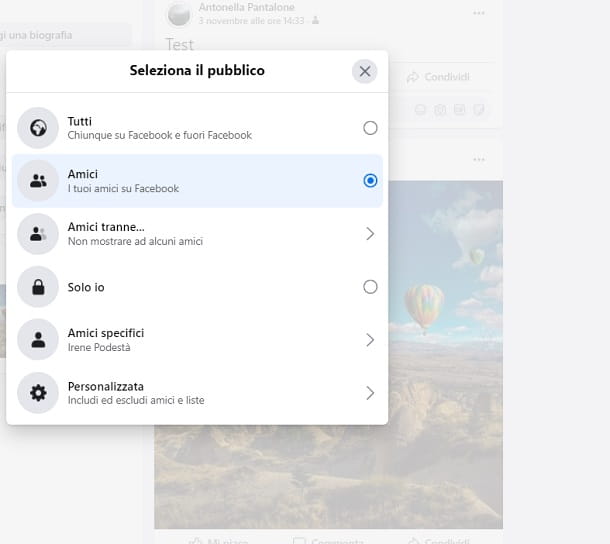
Para ver quién ha visto una publicación en tu perfil de Facebook primero debes consultar la configuración de privacidad, una función que se utiliza para saber si un contenido que has publicado es visible para tus amigos de Facebook o si puede ser visto por todos y, por lo tanto., es público.
Por tanto, inicia sesión en Facebook a través de su app para smartphones y tablets, o inicia sesión desde la web oficial o desde la aplicación oficial para Windows y pulsa sobre tu foto de perfil.
Ahora, ubique la publicación de su interés, para ver el ícono de privacidad correspondiente. Por ejemplo, el símbolo del hombrecito significa que la publicación se ha compartido con amigos, mientras que el icono del globo terráqueo significa que la publicación que publicaste es visible para todos.
Ante esto, puede intervenir ajustando la privacidad de la publicación en cuestión: presione el símbolo (…) en la parte superior derecha y presione el elemento Editar privacidad (desde teléfonos inteligentes y tabletas) o el botón Editar público (desde ORDENADOR PERSONAL). Finalmente, seleccione la configuración de privacidad que prefiera (por ejemplo, Amigos), para aplicar automáticamente el guardado de los cambios.
Incluso cuando publicas una nueva publicación puedes hacer este tipo de elección: presiona en el campo de texto ¿Qué estás pensando? , seleccione el símbolo (▾) junto a la opción de privacidad, para cambiarla, eligiendo mostrar la publicación solo a amigos, por ejemplo. El cambio también se aplicará a las publicaciones que se publicarán en el futuro (sujeto a cambios adicionales por su parte).
También puede ajustar la privacidad de las publicaciones anteriores, de modo que todo el contenido textual y/o previamente visible para Todos se comparta solo con Amigos.
Para hacer esto, actuando desde un teléfono inteligente y una tableta, vaya a la sección Configuración y privacidad> Configuración> Publicaciones> Limitar quién puede ver publicaciones antiguas y toque el elemento Limitar publicaciones pasadas dos veces consecutivas. Desde una PC, en cambio, proceda desde el menú Configuración y privacidad> Configuración> Privacidad y confirme la operación presionando el botón Limitar publicaciones pasadas dos veces seguidas.
Para obtener más información al respecto, consulta mi tutorial en el que te cuento todas las opciones disponibles para regular la privacidad de Facebook.
Alternativamente, si desea saber más sobre qué y cuántas personas han visto una publicación que publicó en Facebook, simplemente puede consultar las reacciones de los usuarios y cualquier comentario.
Por tanto, tras identificar el post que has publicado, pulsa sobre el número de personas a las que les ha gustado (u otra interacción) o que han comentado, para ver el listado de quienes han visto el contenido en cuestión, interactuando con el mismo.
Ver quién vio una publicación en la página de Facebook
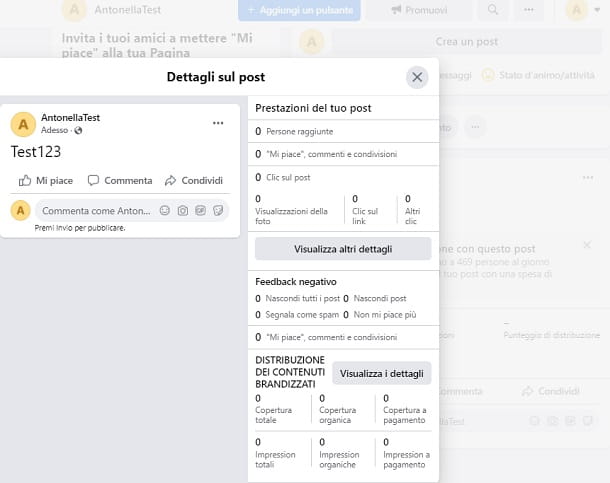
Si tienes una página de Facebook, puedes averiguar cuántas personas han visto contenido textual o lo han compartido con tus seguidores.
De hecho, para ver quién ha visto una publicación en una página de Facebook desde un teléfono inteligente o tableta, o desde una computadora, inicie sesión en su cuenta y vaya a la página en cuestión, seleccionándola a través del menú lateral.
Ahora, presiona en la pestaña Publicar, identifica el contenido de tu interés y presiona la palabra Personas alcanzadas con el número de usuarios que han visto la publicación.
A través de la pantalla que se le muestra, de hecho, puede saber el número de personas alcanzadas (es decir, el número de usuarios que han visto el contenido) o clics en la publicación, un número que indica cuántos usuarios han hecho clic en el mensaje. publicar, mostrando que están interesados en su contenido.
Ver quién ha visto una Historia en Facebook
Concluyo esta guía explicando brevemente cómo ver quién ha visto una Historia en Facebook. En este caso, de hecho, a diferencia de lo que se ha explicado en los capítulos anteriores en relación con las publicaciones, es posible saber exactamente los nombres de quienes vieron el contenido que publicaste.
Desde smartphones y tablets
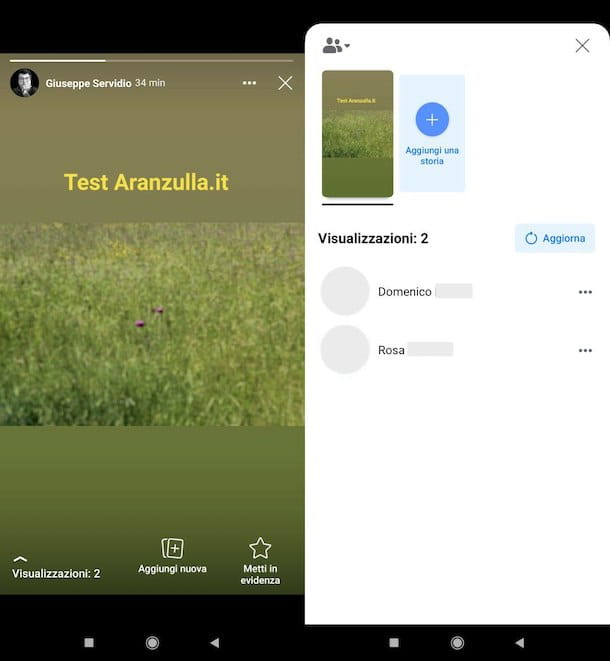
Para proceder desde smartphone y tablet, accede a Facebook desde su app y presiona la pestaña Tu Historia ubicada en la sección Historias (en la pantalla principal).
Luego toca Vistas: como por «magia», se te mostrará el nombre y apellido de los usuarios que han visto tu Historia. ¿Más fácil que eso?
Si tienes alguna duda o problema, o si necesitas más información sobre cómo funcionan las Historias en Facebook, lee mi guía dedicada al tema.
De computadora
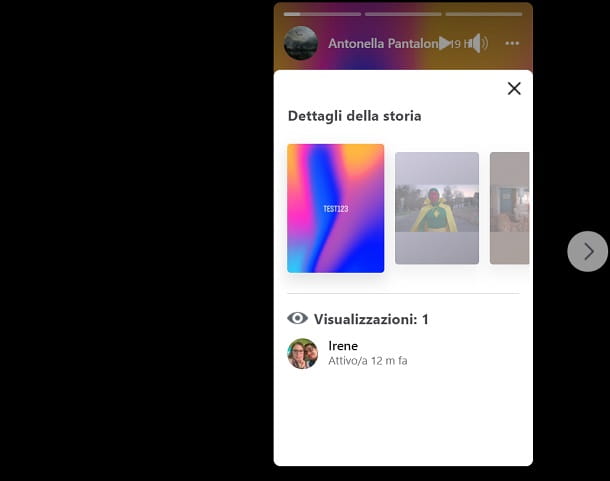
Para proceder desde un ordenador, accede a Facebook desde su página de inicio de sesión (o desde su aplicación oficial para Windows) y pulsa sobre la casilla Tu historia situada en el apartado Historias (en la pantalla principal).
Luego, haga clic en el elemento Vistas en la parte inferior izquierda y, en el menú que se muestra en la parte inferior, se le mostrará la lista de usuarios que han visto los contenidos de la Historia con sus nombres y apellidos.
Para obtener más información sobre cómo funcionan las Historias en Facebook, lea mi guía dedicada al tema.
